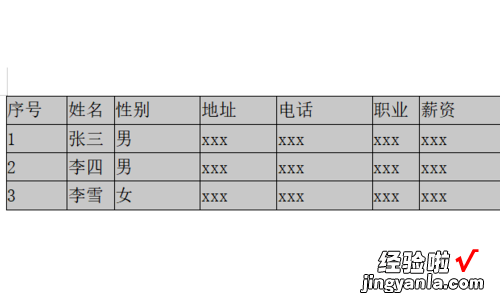经验直达:
- word文件大小怎么改
- word文档怎么调整文档大小
- word表格太大如何变小一点
一、word文件大小怎么改
word文件大小怎么改?
1、取消快速保存当文件打开时,使用快速保存比使用完全保存需要更多的空间 。可以在“工具→选项”命令中选择“保存”选项卡,取消“允许快速保存”复选框即可 。
2、文件另存Word在保存DOC文件时 , 只把后来修改的信息存入,这样即使你删除了文件中的部分内容也会使文件越来越大,如果我们使用“另存为”命令来保存文件 , Word则会重新整理并存盘 , 如此一来,就可以有效地减小Word文件的容量 。
3、谨慎嵌入字体Word有嵌入字体技术,能够将一篇文章所包含的字体结合成一个文件,以便文件在另一台计算机上能正确地显示,这无疑会使文件的体积大大地增加 。
要不嵌入TrueType字体 , 可以单击“工具→选项”命令,再选择“保存”选项卡,然后取消“嵌入TrueType字体”复选框,可以减小 Word文档的容量 。
如果因为在其他机器上演示文档需要嵌入字体,一定记住只嵌入所需字体 。即一定要勾选“只嵌入所用字符”复选框,这样你的文件中既有所需的字体,又可以减小文档的容量 。
4、只创建一个版本Word的版本功能可以让你的文件生成多个版本,以方便不同的Word来读取 , 但这样却会使文件增大,单击“文件→保存”命令 , 可以查看是否有其他版本的存在,如果有则取消,这样会使文件容量大大地减小 。
5、页面设置在保存文件前,单击“文件→页面设置”,打开页面设置对话框,任意单击其中的“纸张大小”、“页边距”等,而其中的内容可以不改动,确定后再保存,就会发现文件容量也减小了 。
6、选择性粘贴在往Word文档中添加图片时,先用工具软件打开图片再进行复制和粘贴操作,这样操作的结果会增加文档容量的大?。?原来,当采用粘贴命令时 , 文档中增加的内容除了我们所需要的图片本身 , 还有许多与图片和软件有关的信息,并且Word还自动在图片和原来软件中创建了链接 。
而选用选择性粘贴图片,则只往文档中添加图片本身,大大减少文件规模 。
二、word文档怎么调整文档大小
一、将文档另存
在Word中打开一个“.doc”文档,在菜单栏上选择“文件→另存为”命令,将文件换名另存 , 现在对比一下两个文档,你会惊奇地发现,换名另存后的文档一下子减少了很多“KB” 。
二、取消嵌入TrueType字体
在文档中嵌入TrueType字体会增加文档的尺寸 。在菜单栏上选择“工具→选项”命令,把弹出的“选项”对话框切换到“保存”选项卡,如果确认你的文档中没有嵌入TrueType字体,就取消“嵌入TrueType字体”复选框的选择,如果嵌入了TrueType字体,同时选择“只嵌入所用字符”和“不嵌入常用系统字体”复选框 , 可以只嵌入文档中使用的字体样式,减少了文档的尺寸 。
三、合理插入图片
文档中插入了图片,是文档突然膨胀的重要原因 。八哥网建议尽量插入小尺寸的图片,尺寸较大的图片,可用图形工具将其长宽缩小 。图片格式最好是GIF、JPG等 , 少用高位真彩图片 。
四、删除老版本
同一文档中若保存了多个版本,会增加文件的尺寸 。在菜单栏上选择“文件→版本”命令,在弹出的对话框中可以查看文档是否有其他版本 。如果有其他版本,可以通过把没有保存价值的老版本删除,以减少文档字节 。
三、word表格太大如何变小一点
解决方法步骤如下:
1、打开word,新建一个空白文档 。
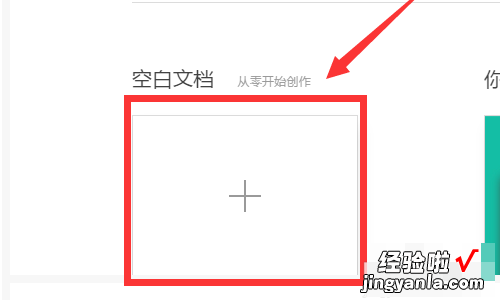
2、然后打开一个有数据的表格 。
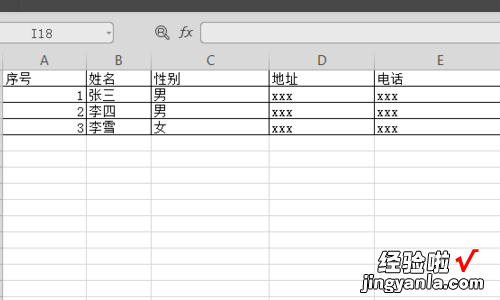
3、全选该表格,单击右键选择复制或者同时按Ctrl C的复制快捷键,复制好表格 。
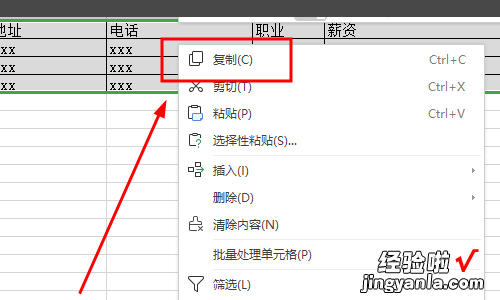
4、然后将表格粘贴到word文档里,会看到由于表格太大,文档都放不下 。
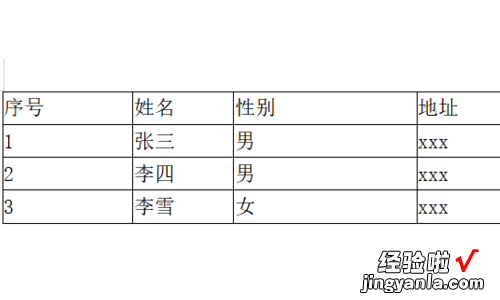
5、把鼠标放在表格上 , 左上角会出现一个十字图标,点击这个图标 。
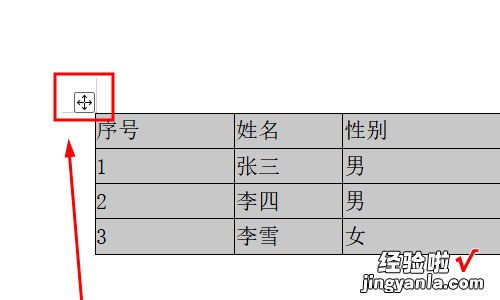
6、点击之后会看到表格被全?。セ饔壹≡窭锩娴谋砀袷粜?。
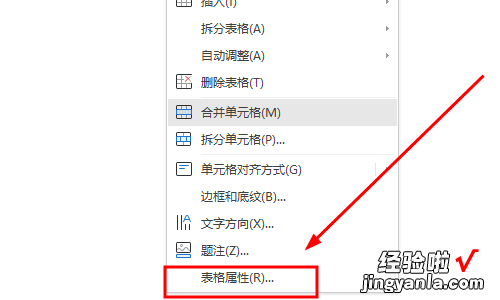
7、在表格属性里尺寸的指定宽度修改小一点比如15厘米,点击确定 。
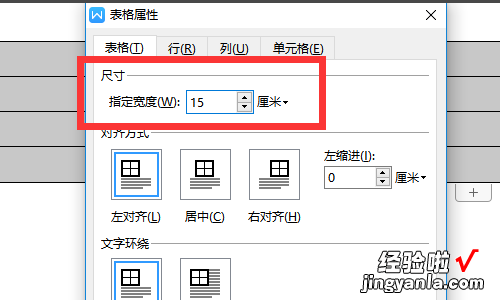
8、那么会看到表格就变小了,不再超出文档范围 。
【word文档怎么调整文档大小 word文件大小怎么改】